Come eliminare gli account e-mail archiviati su Windows 11
Microsoft Windows 11 Eroe / / August 15, 2023

Pubblicato
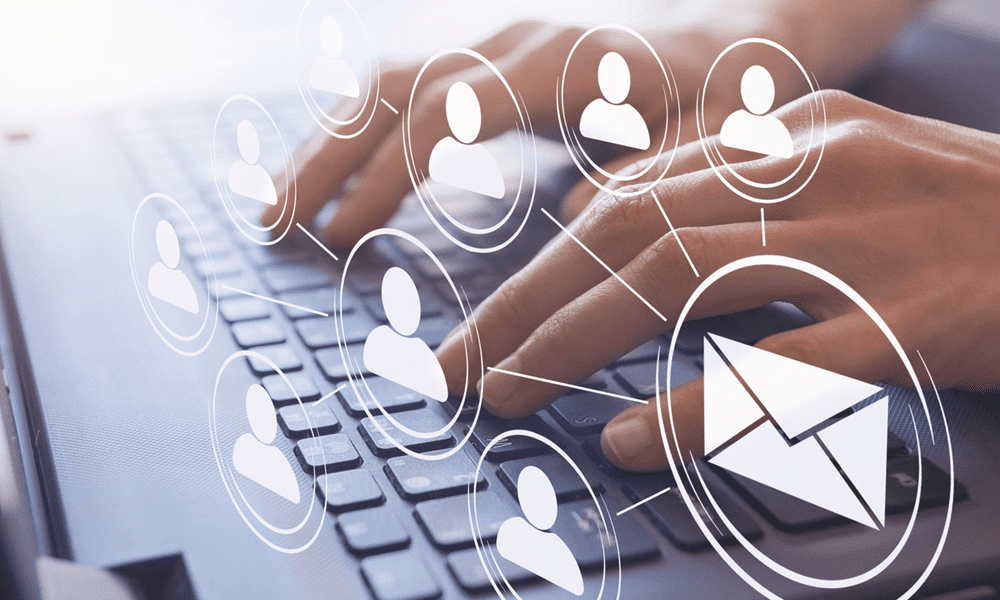
Quando non hai più bisogno di un account sul tuo sistema Windows 11, puoi eliminare gli account e-mail memorizzati. Ecco come rimuoverli.
Se tu usa Outlook o un altro client di posta elettronica su Windows 11, il sistema salva il tuo account e la tua password anche se li rimuovi dall'app. Tuttavia, se desideri che questi dati vengano rimossi, puoi eliminare gli account e-mail archiviati su Windows 11.
Il sistema salva le tue credenziali per facilitare l'accesso ai messaggi e ad altri elementi se imposti nuovamente l'app. Ma se non hai più bisogno di un account, potresti volerlo rimuovere per intimità E sicurezza motivi.
Ti mostreremo come eliminare i tuoi account e-mail memorizzati dal tuo PC Windows 11 e assicurarti un po' di tranquillità di seguito.
Come eliminare gli account e-mail archiviati su Windows 11
Se desideri rimuovere le credenziali dell'account e-mail che non ti servono più, il processo è semplice da utilizzare l'app Impostazioni.
Per rimuovere gli account e-mail archiviati su Windows 11:
- premi il Tasto Windows + I per aprire il Impostazioni app.
- Clic Conti dal pannello di sinistra e fare clic su Account email opzione a destra.
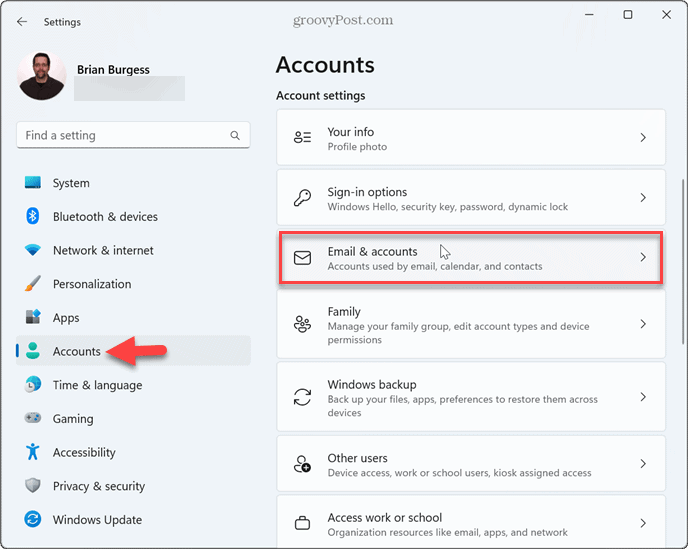
- Espandi l'account da rimuovere sotto il Account utilizzati da e-mail, calendario e contatti sezione.
- Clicca il Maneggio pulsante.
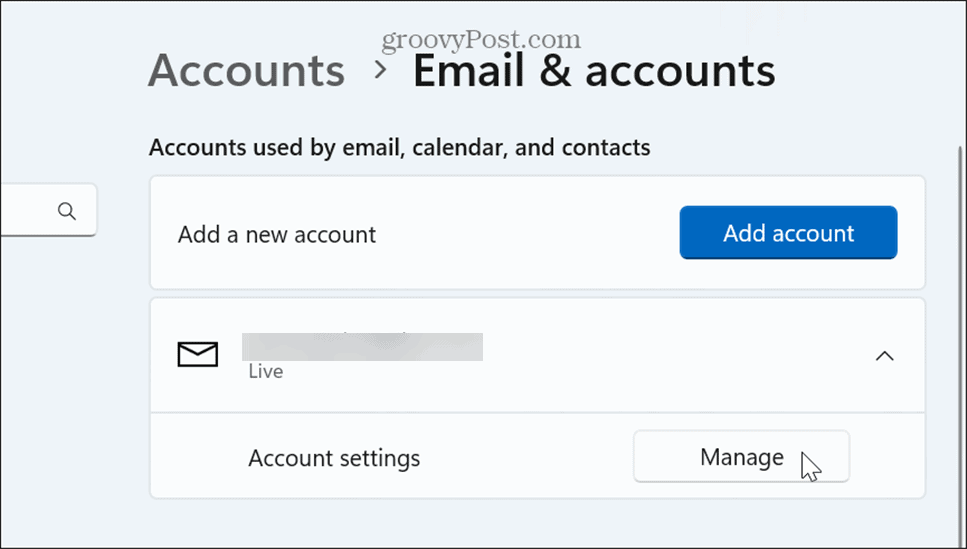
- Seleziona il Elimina account da questo dispositivo opzione quando viene visualizzata la finestra Impostazioni account.
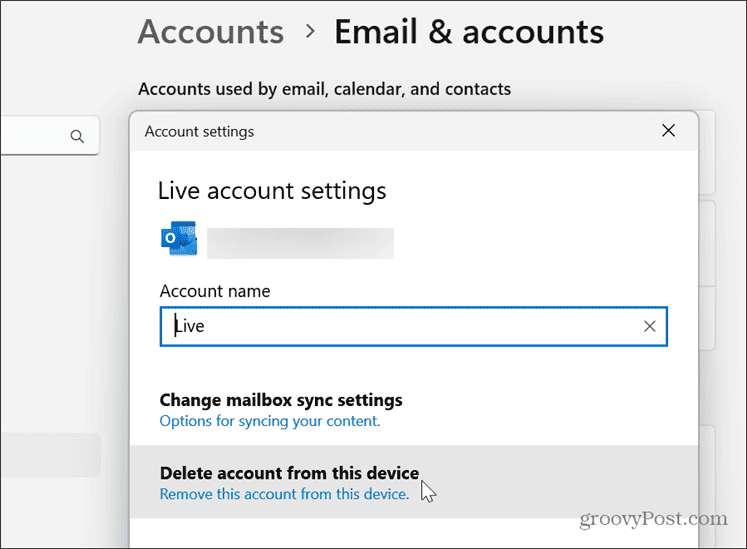
- Clicca il Eliminare pulsante quando viene visualizzato il messaggio di verifica.

- Sotto il Account utilizzati da altre app sezione, espandere l'account che si desidera eliminare e fare clic su Rimuovere pulsante.
- Clicca il SÌ pulsante quando viene visualizzato il messaggio di verifica.
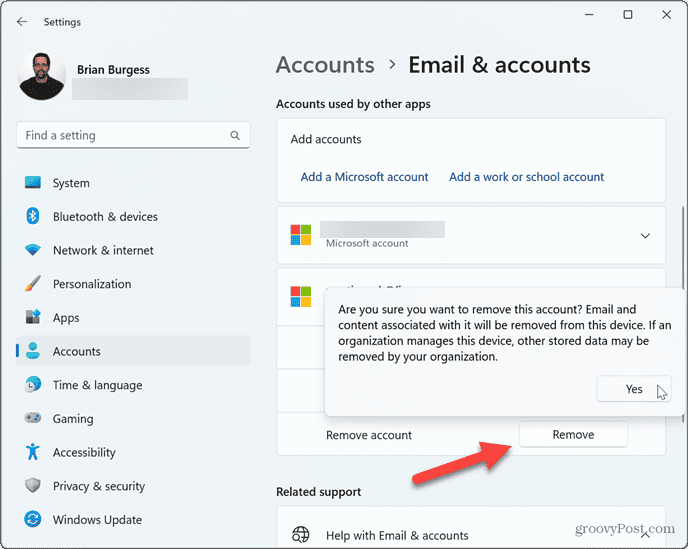
Una volta completati i passaggi, i dati dell'account e-mail verranno eliminati dal sistema. Sarà necessario aggiungere nuovamente le credenziali se richiesto in futuro.
Come eliminare gli account e-mail memorizzati utilizzando il registro
Se sei un utente esperto, potresti preferire esercitare un maggiore controllo sul processo e rimuovere gli account e-mail memorizzati utilizzando il Registro di sistema.
Questa opzione richiede la modifica del registro che deve essere fatto con attenzione. La modifica della chiave errata o l'eliminazione di un valore errato può rendere instabile o inutilizzabile il sistema. Prima di procedere, assicurati di eseguire il backup del registro E creare un punto di ripristino così puoi ripristinare il tuo sistema se qualcosa va storto.
Per rimuovere gli account e-mail utilizzando il Registro di sistema:
- Premere Tasto Windows + R per lanciare il Finestra di dialogo Esegui finestra.
- Tipo regedit e clicca OK o premere accedere.
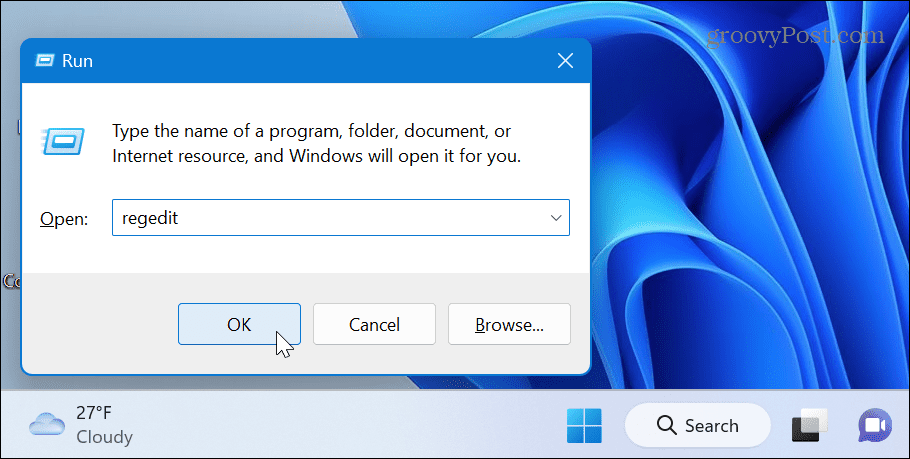
- Passare al seguente percorso:
HKEY_USERS\.DEFAULT\Software\Microsoft\IdentityCRL\StoredIdentities
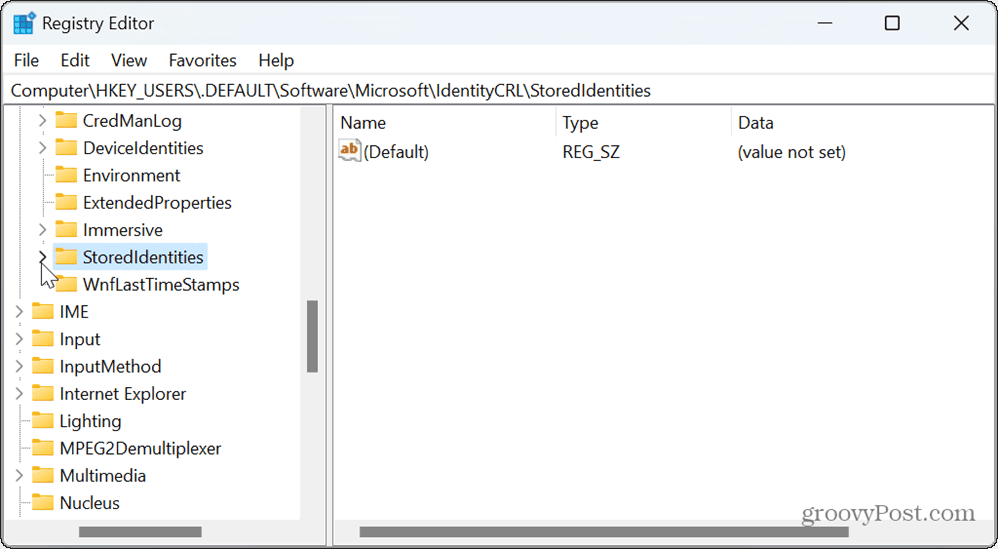
- Espandi il Identità memorizzate cartella, fare clic con il pulsante destro del mouse sull'account che si desidera rimuovere e fare clic su Eliminare dal menu che appare.
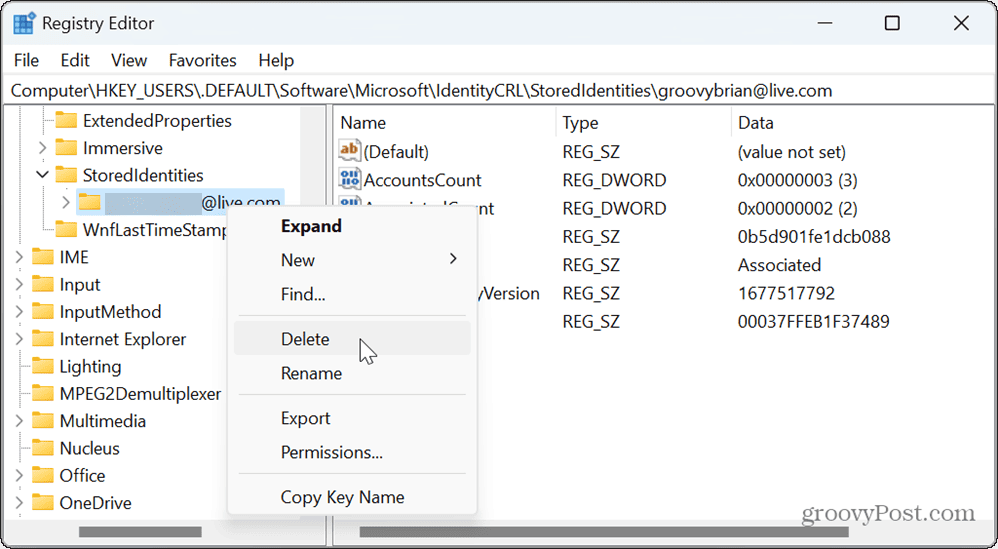
- Una volta rimosso l'account, chiudi l'Editor del Registro di sistema e riavvia il PC per applicare le modifiche.
Gestire i tuoi account su Windows 11
Se desideri rimuovere i dati dell'account e-mail indesiderati dal tuo sistema Windows 11, i passaggi precedenti ti consentiranno di farlo. Tieni presente che una volta rimosso l'account, dovrai inserire nuovamente i dati se devi aggiungere l'account e-mail.
Oltre ad aggiungere e rimuovere account e-mail, potrebbe essere necessario gestire altri account utente. Ad esempio, controlla come aggiungere un account utente a Windows 11o se non vuoi usare un account Microsoft, puoi farlo aggiungere un account utente locale al tuo sistema.
Windows 11 offre un modo semplice per determinare i tipi di account utente se hai più utenti sullo stesso PC. E se non vuoi o non hai più bisogno di un account sul sistema, puoi farlo eliminare un account utente.



